Adım Adım Word'de Dizin Nasıl Yapılır?
Kelimede bir dizin oluşturun, Yaptığınız belgede ele alınan konuları ve her konunun bulunduğu sayfaları listelemek için kullanılır. Word'de, dizini otomatik olarak bir "İçindekiler" veya "dizin" aracılığıyla oluşturmak için çok basit işlevler vardır..
Belgede düzen sahibi olmak istiyorsanız, hem sizin hem de okuyucuların belirli noktaları hızlı ve kolay bir şekilde izlemesini sağlayacak bir endekse sahip olmak çok önemlidir..

Word, bir metin editörü olarak çok güçlü bir araçtır, o kadar ki, fonksiyonlarına otomatik indekslerin oluşturulması dahil edilmiştir ve bunu manuel olarak yapabilmenize rağmen, neden Word bu fonksiyonlarla hayatı kolaylaştırıyorsa??
İdeal olan, Word'ün sahip olduğu tüm işlevlerden en iyi şekilde yararlanmak, belge yaparken zaman ve emekten tasarruf etmektir..
Kelime, dünyanın birçok yerinde "endeks" olarak bilinenlere "içindekiler tablosu" ve genellikle alfabetik olarak endekslenenlere "indeks" adını verir..
Her ikisi de benzer ve kapsamlı belgelerle çalışırken çok faydalı olsa da, sayfaların sıralamasını, oluşturduğunuz başlıkların sırasına göre tutmak istiyorsanız "İçindekiler" işlevini kullanmanızı öneririz..
Diğer taraftan, dizininizin sırasını alfabetik sırada tutmak istiyorsanız, "Dizin ekle" işlevini kullanmanız gerekir..
"İçindekiler" işleviyle Word’de bir dizin oluşturmak için adım adım.
"İçindekiler tablosu" işlevini içeren bir dizini adım adım yapmak için, Word'de dizinin oluşturulmasına ilişkin sayfa dizisi dikkate alınır..
Yapmak istediğiniz şey buysa sizi şu adımları izlemeye davet ediyoruz:
1.- Dizini oluşturmak istediğiniz belgeyi açmalısınız..
2.- Belgedeki başlıklar ve alt yazılar, giriş sekmesindeki Stiller bölümüne stillerle yerleştirilmelidir..
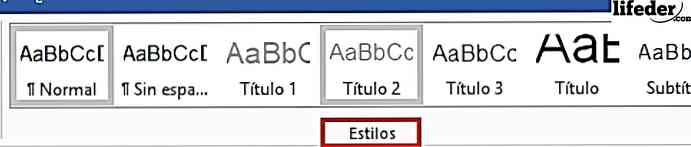
Dizinde görünmesi gerektiğini düşündüğünüz konunun her bir başlığının kelimelerini seçmeli ve başlıklara sahip stiller vermelisiniz ("Başlık", "Başlık 1", "Başlık 2" veya "Başlık 3" ").
3.- 2. adımı tamamladığınızda, yazı imlecini dizini yerleştirmek istediğiniz yere getirin. Dizini, belgenin sonunda veya Kapak veya ilanın hemen sonrasında yapmak genellikle gelenekseldir.
4.- Menünün üstündeki "Referanslar" sekmesine tıklayın ve "İçindekiler" düğmesini bulun. Bu düğme menünün sol tarafında.
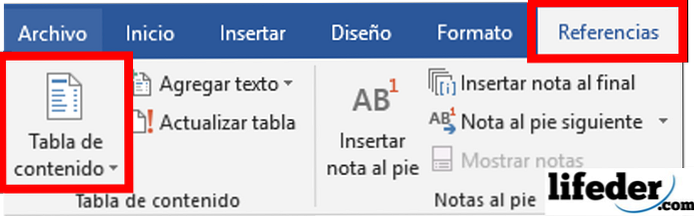
5.- "İçindekiler" i tıklayın ve "Otomatik masa 1" veya "Otomatik masa 2" yi seçin. Her tabloda farklı olan şey, birinin size "İçerik" demesini diğeri size "İçindekiler" ifadesini göstermesidir..
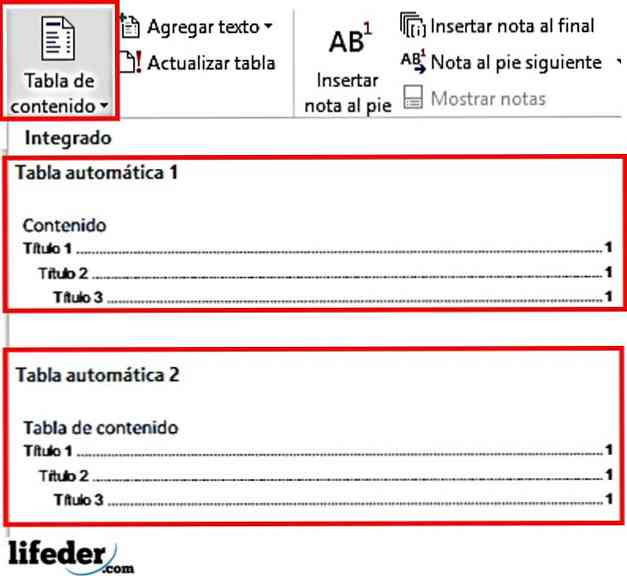
6.- Bitti! Dizin otomatik olarak oluşturuldu ve belgenizdeki sayfaların sırasına göre sipariş edildi.
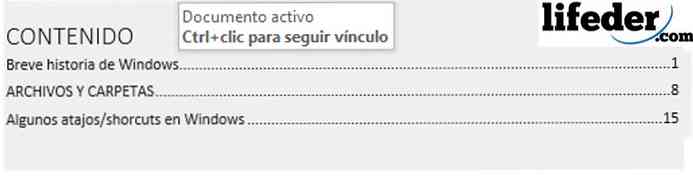
Belgede değişiklik yapmanız durumunda, oluşturduğunuz dizine tıklamanız ve "Tabloyu güncelle" ye basmanız gerekir..
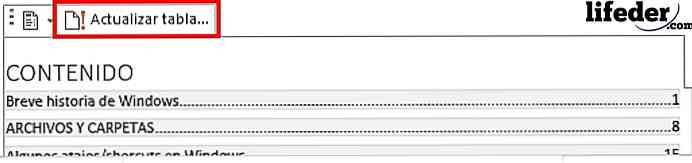
Bunu yaparken, sayfa sayısını güncellemek veya daha fazla başlık eklemeniz durumunda tüm tabloyu güncellemek istiyorsanız seçmeniz gereken bir pencere açılacaktır..
Tercih ettiğiniz seçeneği seçtiğinizde, kabul et tuşuna basın, tablonuz güncellenecektir..
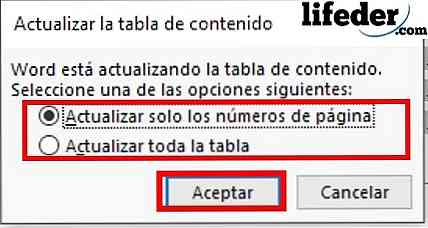
"Dizin ekle" işleviyle bir dizin oluşturmak için adım adım
Artıklık değerinde bir dizin oluşturmak için "insert index" işlevini kullanmak, içinde göründüğü sayfaların sırasını değil, dizinin başlıklarının alfabetik sırasını dikkate almak istediğiniz zamandır. Bunun için sizi aşağıdaki adımları takip etmeye davet ediyoruz:
1.- İndekslemek istediğiniz açık Word belgesi ile "Referanslar" sekmesini bulun ve tıklayın..

2.- "Girişi işaretle" düğmesini bulun ve tıklayın. Düğme, az önce açtığınız menünün sağ tarafında bulunur.

3.- Böyle yaparak, aşağıdaki pencere açılacaktır:
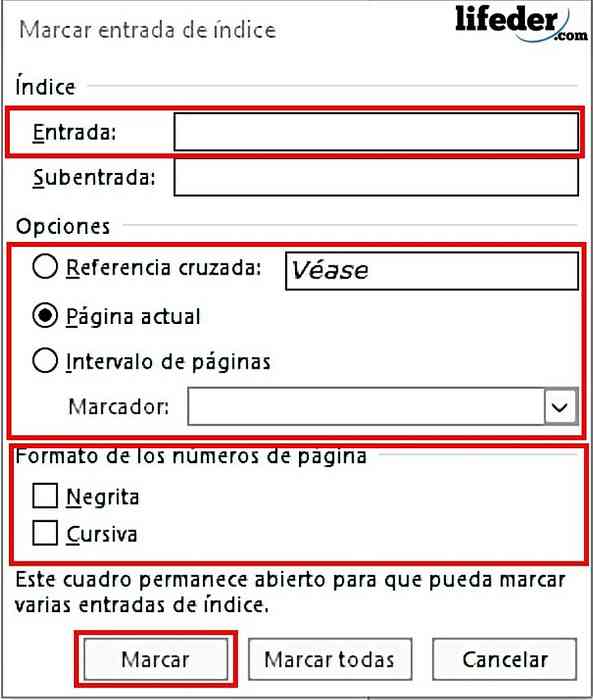
4.- Buraya, dizinin içeriğinde görünmesini istediğiniz başlığı yerleştirmelisiniz..
Bunu yapmak için her bir doküman başlığına gitmeli ve manuel olarak seçmelisiniz, ardından "Giriş" metin kutusuna basın.
Böyle yaparak, giriş metin kutusunda seçtiğinize kopyalanırsınız..
5.- Eğer yerleştirdiğiniz başlık şuysa "seçenekler" seçmelisiniz:
- Bir çapraz referans (yani, belgenin bu konusunu belirtilen başka bir bölümle ilişkilendirmek).
- Geçerli sayfa, konunun başladığı yerden görünmesini istemeniz durumunda.
- Sayfaların aralığı, konu baştan ve konu bitene kadar yerleştirmek istediğinizde.
6.- Bunu seçtikten sonra, kalın ve / veya italik olup olmadığını kontrol ederek "Sayfa numaralarının formatını" seçmelisiniz.
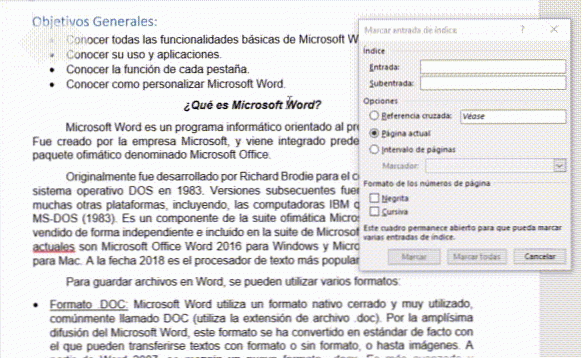
7.- Bu başlık için tüm dolumun "İşaretle" ye basılması

Not: Belgeye bazı semboller yerleştirilecek, endişelenmeyecek, yaptıklarınıza zarar vermeyecek, bunlar kolayca bulunabilecek basit Word markalarıdır..

Markalar sizi rahatsız ediyorsa, tüm girişleri işaretledikten sonra (manuel olarak yapmayı unutmayın) Dosya -> Seçenekler -> Göster'e gidin ve orada "Biçimlendirme işaretlerini göster" seçeneğinin işaretini kaldırın ve ardından "Tamam" düğmesine basın..
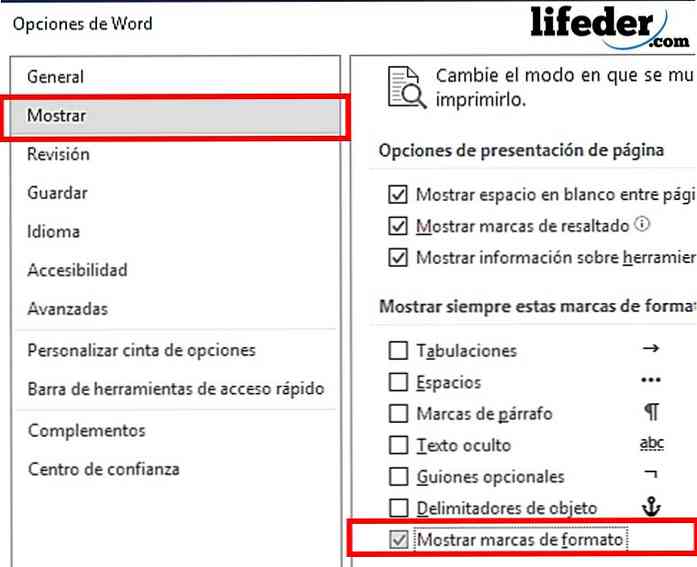
8.- Dizinde görünmesini istediğiniz tüm girişleri işaretledikten sonra, "Dizin ekle" ye basın ("Girdiyi İşaretle" yanında).
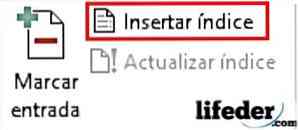
9.- Sonunda, oluşturduğunuz dizinin görünümünü özelleştirebileceğiniz bir pencere açılacak, özelleştirmeyi tamamladığınızda "Kabul Et".

10.- Bitti! Word'de otomatik olarak alfabetik olarak sıralanmış bir dizin oluşturdunuz.

Not: "Dizin ekle" nin altında "Dizini güncelle" yazan bir düğme var. Dizindeki sayfaları etkileyen belgenin herhangi bir modifikasyonunu güncellemek istiyorsanız, bunu tıklamanız gerekir.
referanslar
- Microsoft Team (tarihsiz). İçindekiler tablosu oluşturma (Office 365 için Word için geçerlidir, Word 2016, Word 2013, Word 2010, Word 2007). Temmuz 2018'de support.office.com adresinden alındı.
- Microsoft Team (tarihsiz). Dizin oluşturma ve güncelleme (Office 365 için Word için geçerlidir, Word 2016, Word 2013, Word 2010, Word 2007). Temmuz 2018'de support.office.com adresinden alındı
- MSN (Tarihsiz). Bir uzman gibi Word’de bir dizin nasıl oluşturulur? Temmuz 2018’de msn.com adresinden alındı
- Microsoft Team (son güncelleme: Ocak 2014). Bölüm ve eklerle birlikte Word başlıkları içeren belgelerde bölümler, ekler ve sayfalar nasıl numaralandırılır? Görüntülenme: support.microsoft.com
- Cubides Joya, Zulay (2018). Word belgesinde içindekiler tablosu nasıl oluşturulur Danışıldığı Tarih: 2018 Temmuz ayında aprendendiendo.wikispaces.com
- WikiBooks (son baskı: Temmuz 2018). LaTeX / Dizin Oluşturma. İçin bakıldı: en.wikibooks.org.


